- Start
- Bestanden bekijken of sorteren
- Functies in het venster van ViewNX-i
- Verdwenen schaduwen tonen
Grootte lettertype
- K
- M
- L
Verdwenen schaduwen tonen
U kunt de verdwenen schaduwen controleren door het onderbelichte gedeelte in verschillende kleuren weer te geven. Als de schaduwen niet verdwenen zijn, worden ze wit weergegeven. Als ze verdwenen zijn, worden ze in een andere kleur weergegeven. Voor kleurdetails raadpleegt u “Kleur van verdwenen schaduwen”. De verdwenen schaduwen van een filmbestand of van dust-off gegevens (NDF) kunnen niet worden weergegeven.
Over verdwenen schaduwen
Wanneer een zwart gedeelte van het onderwerp in zwart wordt weergegeven, wordt dit “Verdwenen schaduwen” genoemd. Als een onderwerp weinig contrast heeft en als u de belichting afregelt op het heldere gedeelte van het onderwerp, kunnen verdwenen schaduwen zich voordoen. Als u de belichting afregelt op het donkere gedeelte van het onderwerp, kunnen er zich verdwenen hoge lichten voordoen ten gevolge van overbelichting.
- Stel de weergavemodus in op [Image-viewer] en selecteer een beeld om de verdwenen schaduwen te tonen.
- In het menu [Foto] selecteert u [Verlies van detail in schaduwen].
De verdwenen schaduwen van het geselecteerde beeld worden weergegeven. Voor kleurdetails raadpleegt u “Kleur van verdwenen schaduwen”.
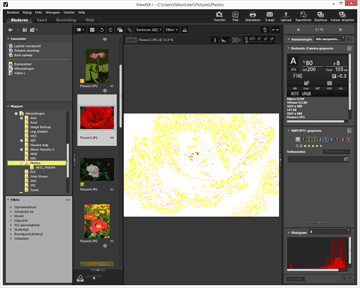 De verdwenen schaduwen blijven zichtbaar, zelfs als u de weergavemodus overschakelt naar [Volledig scherm].Om de weergave van verdwenen schaduwen te annuleren, selecteert u opnieuw [Verlies van detail in schaduwen] in het menu [Foto].
De verdwenen schaduwen blijven zichtbaar, zelfs als u de weergavemodus overschakelt naar [Volledig scherm].Om de weergave van verdwenen schaduwen te annuleren, selecteert u opnieuw [Verlies van detail in schaduwen] in het menu [Foto].
Andere beschikbare methodes
- Druk op de toets “S”.
- De verdwenen schaduwen worden ook weergegeven als u een beeld weergeeft in de modus [Volledig scherm], rechts klikt met de muisknop (of de toets “Control” ingedrukt houdt en klikt in Mac OS) en [Verlies van detail in schaduwen] selecteert.
Kleur van verdwenen schaduwen
Als een beeld verdwenen schaduwen bevat, wordt het gedeelte waar de waarden voor elk kanaal 1 of meer bedragen, weergegeven in wit. De gedeeltes waar de waarden voor het rode, groene en/of het blauwe kanaal 0 bedragen, worden in een ander kleur weergegeven. Met behulp van het Histogram kunt u de status van elk kleurkanaal controleren.
Zwart
Deze zone bevat waarden van 0 voor de kanalen rood, groen en blauw.
Blauw
Deze zone bevat waarden van 0 voor de kanalen rood en groen.
Groen
Deze zone bevat waarden van 0 voor de kanalen rood en blauw.
Rood
Deze zone bevat waarden van 0 voor de kanalen groen en blauw.
Cyaan
Deze zone bevat waarden van 0 voor het rode kanaal.
Magenta
Deze zone bevat waarden van 0 voor het groene kanaal.
Geel
Deze zone bevat waarden van 0 voor het blauwe kanaal.
Wit
Alle waarden in dit gebied bedragen meer dan 0.
- Verwante items
- Verdwenen hoge lichten tonen
- Histogram tonen
